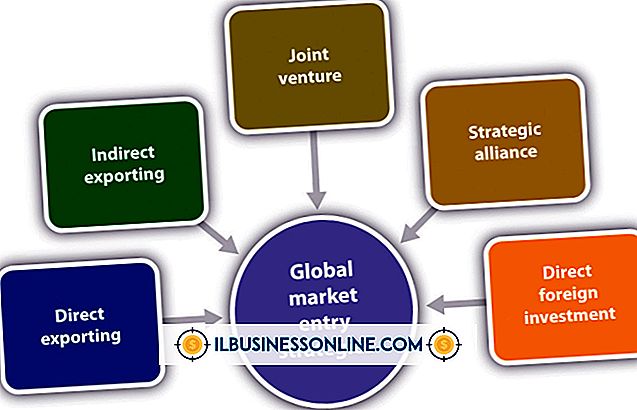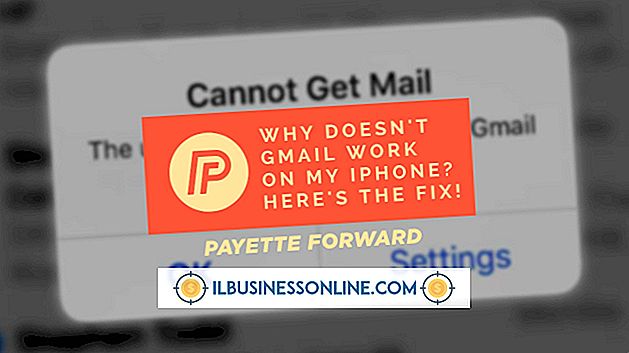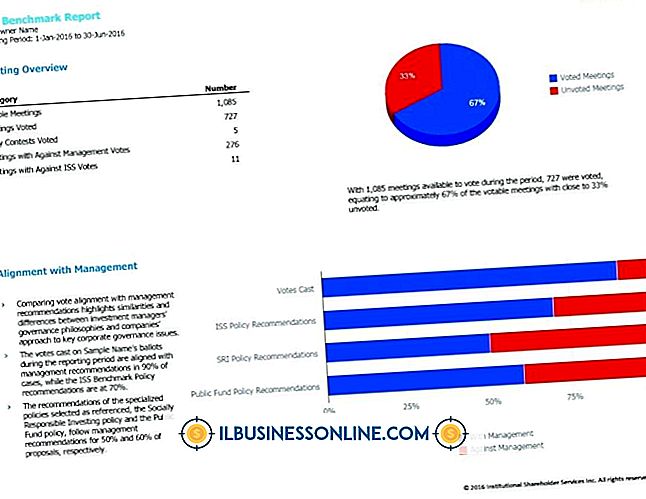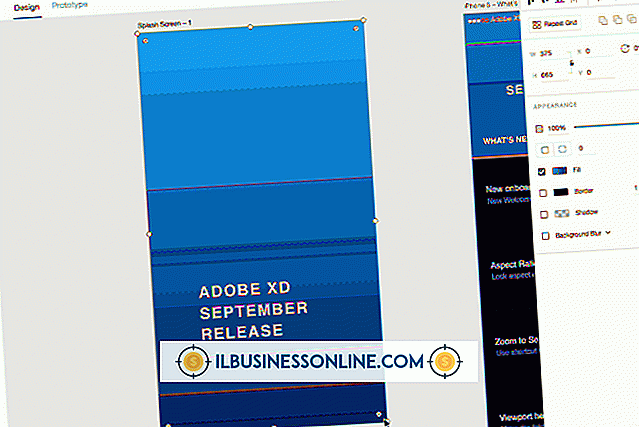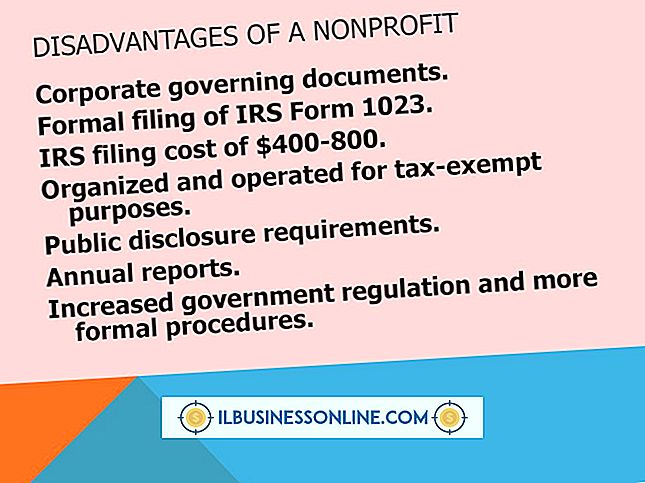Sådan skriver du en GUI i Java

Hvis du skriver et grafisk brugergrænsefladeprogram i Java, kan dine programmer give en visuel, lydhør brugeroplevelse. Swing og AWT biblioteker giver udviklere et sæt standard ressourcer til at skabe synlige elementer og indsamle brugerinteraktion. Udviklere har masser af valg i form af layout og præsentation til GUI applikationer. Standardressourcerne omfatter komponenter til knapper, lister, tekstfelter og paneler blandt mange andre muligheder. Som en udvikler kan du kombinere disse ressourcer for at skabe det udseende og funktionalitet, dit projekt har brug for.
1.
Opret en klasse til din GUI. Opret en ny klasse i dit Java-projekt for at repræsentere din brugergrænseflade. Den følgende prøvekode viser en klassebeskrivelse, der implementerer og udvider de nødvendige Java-sprogelementer: offentlig klasse MyGUI udvider JFrame implementerer ActionListener {// klasse indhold her}
Tilføj de importerede sætninger, der er nødvendige for din GUI, øverst i filen, før klassedeklarationen du indtastede: Import javax.swing. ; importer java.awt. ; importer java.awt.event. *;
I dit programs hovedklasse opretter du en forekomst af din GUI-klasse i hovedmetoden som følger: MyGUI theGUI = new MyGUI ();
Denne kode vil gøre dit GUI display, når du kører programmet.
2.
Opret konstruktormetoden til din GUI-klasse. Den følgende prøvekode viser konstruktormetoden: offentlig MyGUI () {// konstruktørkode her}
Inden i konstruktormetoden skal du tilføje følgende prøvekode, der angiver de grundlæggende egenskaber i din brugergrænseflade: setTitle ("My GUI"); setSize (400, 200); setLokation (300, 250);
Du kan ændre de værdier, der overføres til disse metoder, så de passer til dit eget projekt. Tilføj et panel for at holde de synlige elementer i din GUI som følger: JPanel myPanel = nyt JPanel (); tilføj (myPanel, "Center");
3.
Opret de interaktive elementer, du har brug for til din GUI. Java-programmer kan indeholde mange brugergrænsefladeelementer. For hver enkelt skaber du en instansvariabel i din GUI-klasse og instantierer den inde i konstruktormetoden. Følgende prøveeksempelvariabel deklaration for en knap kan vises før konstruktormetoden: privat JButton myButton;
Inde i konstruktormetoden kan du instantiere denne knap som følger: myButton = ny JButton ("A Button");
Du kan bruge denne proces til at oprette forekomster af alle brugergrænsefladskomponenter, du har brug for.
4.
Tilføj dine brugergrænsefladeelementer. Følgende prøvekode viser, at du tilføjer knappen til grænsefladen og forbereder programmet til at registrere brugerinteraktion med det: myButton.addActionListener (dette); myPanel.add (myButton);
Denne kode instruerer Java til at lytte til brugeren, der interagerer med knappen, og tilføjer den derefter til panelområdet. Instruér Java for at vise din brugergrænseflade, i slutningen af konstruktormetoden, som følger:
setVisible (sand);
Efter at have bygget de visuelle og interaktive elementer i din GUI, vil konstruktormetoden nu vise det til brugeren.
5.
Svar på brugerens interaktion med din GUI. For at implementere grænsefladen "ActionListener" skal du levere en "actionPerformed" metode. Her kan du indtaste kode for at svare på brugerbegivenheder. Tilføj følgende prøve metode inde i din klassedeklaration, efter konstruktormetoden: public void actionPerformed (ActionEvent e) {if (e.getSource () == myButton) System.out.println ("Pressed myButton"); }
Dette er et simpelt eksempel for at demonstrere teknikken, skrive en besked, når brugeren interagerer med din knap. "ActionEvent" -objektet giver dig mulighed for at finde ud af, hvilket brugerelement der har fyret begivenheden. Du kan tilføje yderligere behandling, du har brug for for hvert element i dit eget projekt.
Tip
- Oprettelse af brugerdefinerede metoder til at håndtere brugerinteraktion med hver komponent i din grænseflade hjælper med at holde din kode organiseret.
Advarsel
- GUI-applikationer har brug for masser af test for at sikre, at fejl opdages og fastgøres.